Kuvaruututarkkuuden muuttaminen Windows 10: ssä

Näytön tarkkuuden muuttaminen Windows 10: ssä on hiukan erilainen kuin aiemmassa Windows-versiossa. Lue vaiheittaiset ohjeet saadaksesi näytösi parhaimmalle.
Näytön tarkkuuden muuttamisvaiheet ovatmuuttunut vähän verrattuna Windows 8. Itse asiassa monet ovat lähettäneet minulle sähköpostia viimeisten viikkojen aikana ja pyytäneet apua uuden näytön ostamisen jälkeen. Joten löydettyäni muutaman ylimääräisen hetken tänään iltapäivällä, kirjoitin vaiheet todella nopeasti kaikille teille.
Kuvaruututarkkuuden muuttaminen Windows 10: ssä
Vaihe 1: työpöydältä, oikealla painikkeella missä tahansa ja valitse Näyttöasetukset
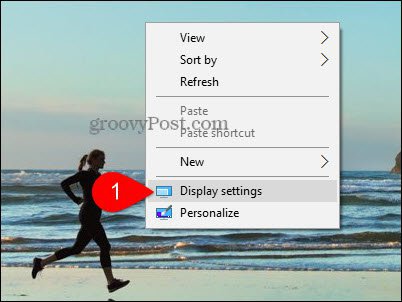
Vaihe 2: Klikkaus Näytön lisäasetukset
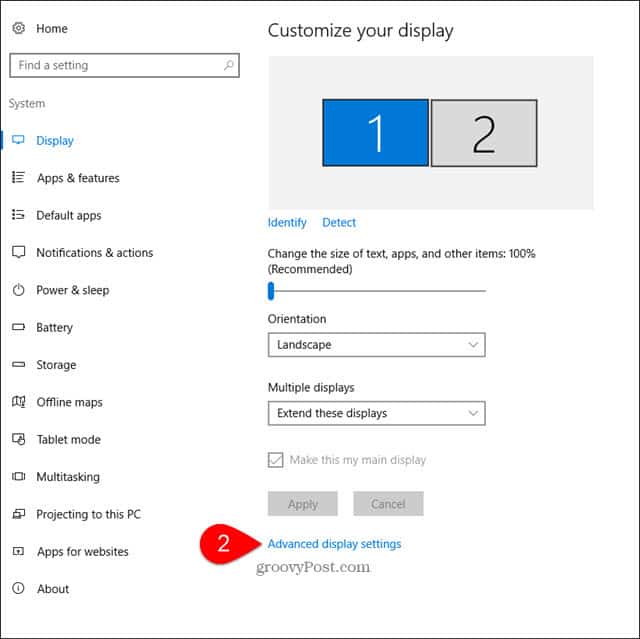
Vaihe 3: Jos sinulla on useita näyttöjä, klikkaus ja Näyttö haluat muuttaa päätöslauselmaa.
Vaihe 4: Erottelukyvyn alla, cnuolla avattava valikko ja cnuolla haluttu tarkkuus sitten cnuolla Käytä.
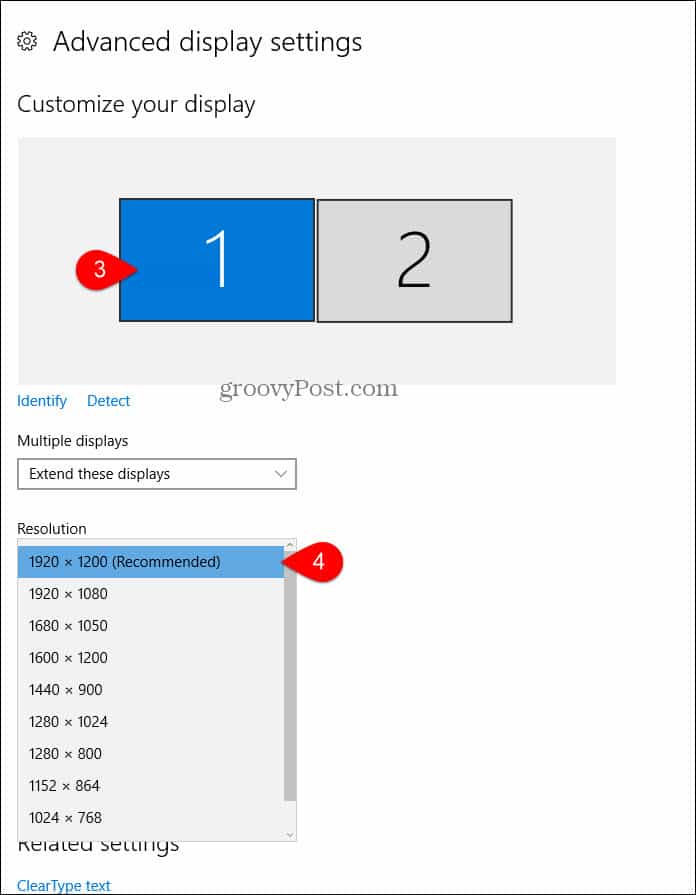
Jotkut päätöslauselmat eivät ole yhteensopiviamonitori. Estääksesi tietokoneen käytöstä poistamisen näkymättömällä tarkkuudella, Windows muuttaa tarkkuuden uuteen asetukseen ja pyytää sinua vahvistamaan sen toimivuuden.
Vaihe 5: Klikkaus Pidä muutokset jos kaikki näyttää hyvältä uudessa resoluutiossa.
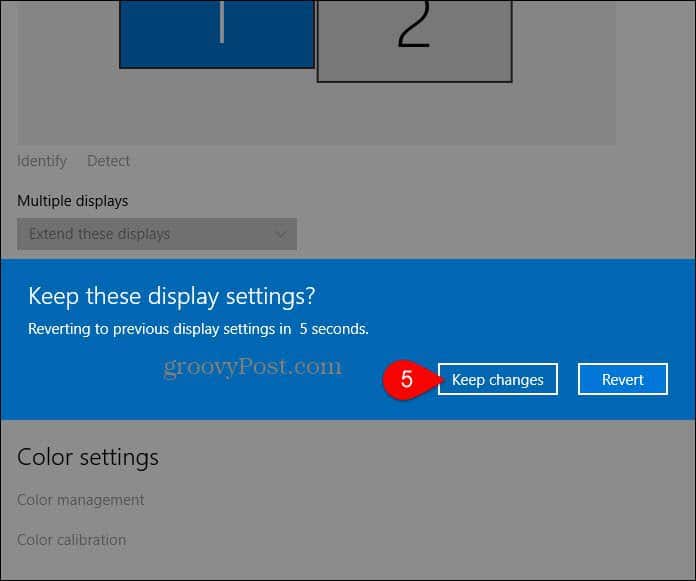
Älä astu paniikkiin, jos asiat menevät kauhean väärin ja näyttösi häipyy. Odota vain 15 sekuntia ja näyttö palaa edelliseen tarkkuuteen.










Jätä kommentti